Wix Restaurants: Menünüzü Tasarlama ve Yazdırma
2 dk.
Önemli:
Bu makale, orijinal Wix Restoran Menüleri Uygulaması hakkındadır. Yeni, geliştirilmiş menü uygulamamızı deneyin. Wix Restoran Menüleri (Yeni) uygulamasını nasıl ekleyeceğinizi ve kuracağınızı öğrenin.
Tasarlanmış şablonlarımızdan birini seçin ve restoranınız için yazdırılabilir bir menüyü özelleştirin. Yazı tipi stilini ve renklerini ayarlayabilir, restoran logonuzu ve müşterilerinizin online tarama ve sipariş vermeleri için taranabilir bir QR kodu ekleyebilirsiniz. İşiniz bittiğinde, menünüzü PDF formatında indirmek için İndirme Menüsü'ne tıklayın.
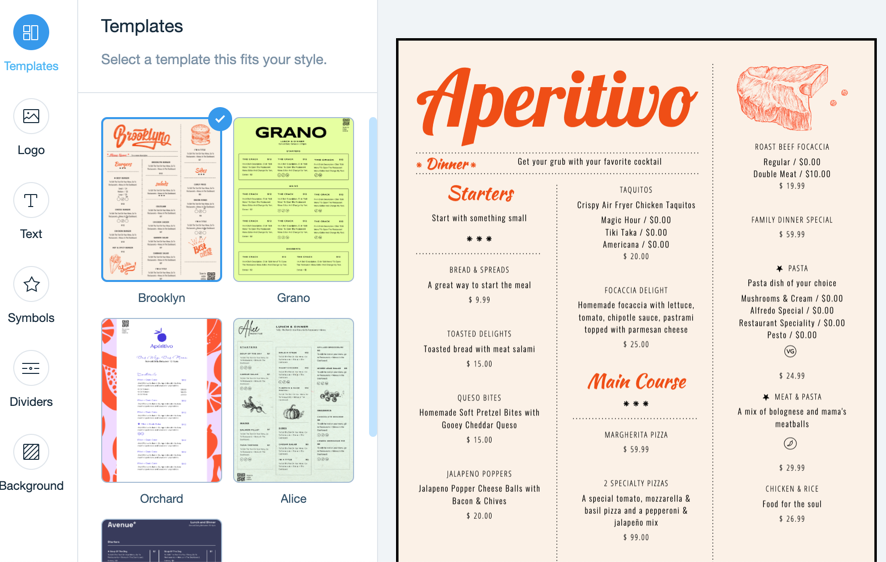
Menünüzü tasarlamak ve yazdırmak için:
- Sitenizin kontrol panelindeki Menüler sekmesine gidin.
- Özelleştirmek istediğiniz menünün üzerine gelin ve Yazdır simgesine
 tıklayın.
tıklayın. - Yazdırılabilir menünüzü özelleştirin:
- Şablonlar: Restoranınıza uygun bir şablona tıklayın.
- Logo: Online siparişler için restoranınızın logosunu ve QR kodunu ekleyin:
- Restoranınızın logosunu bilgisayarınızdan yüklemek için Yükle'ye tıklayın.
Wix Logo Oluşturucu ile bir logo oluşturmak için Logo Oluştur'a da tıklayabilirsiniz. - Müşterilerin online tarama yapması ve sipariş vermesi için menünüze taranabilir bir QR kodu eklemek için QR Kodu geçişi düğmesini etkinleştirin.
- Restoranınızın logosunu bilgisayarınızdan yüklemek için Yükle'ye tıklayın.
- Metin: Menünüzdeki (menü, bölüm ve yemekler) metin stillerini ayarlamak için ilgili metin stilinin üzerine gelin ve Özelleştir'e tıklayın:
- Yemek açıklaması: Menünüzdeki yemeklerin açıklamalarını göstermek veya gizlemek için düğmeye tıklayın.
- Yazı Tipi: Yazı Tipini Değiştir'e tıklayın ve menünüz için bir yazı tipi seçin.
- Metin stili: Metni kalın, italik veya altı çizili hale getirmek için tıklayın.
- Hizalama: Metni sola, ortaya veya sağa hizalamayı seçin.
- Metin rengi: Metin için bir renk seçin veya bir hex kodu girin.
- Boyut (px): Metin için bir boyut ayarlayın veya kaydırıcıyı sürükleyin.
- Semboller: Bir sembol seti seçin ve renklerini ayarlayın.
- Ayırıcılar: Menünüzdeki farklı bölümleri ayırmak için bölücüler kullanın.
- Arka Plan: Menünüz için bir arka plan rengi seçin. Ayrıca bir hex kodu da girebilirsiniz.
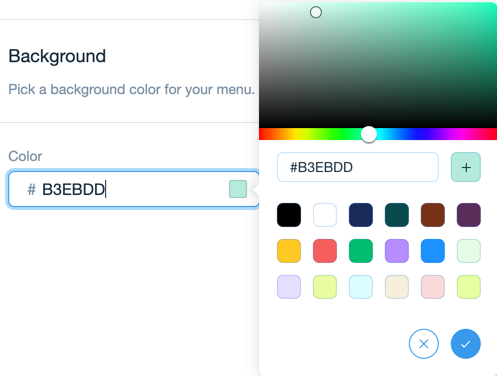
- Menünüzü PDF formatında indirmek için İndirme Menüsü'ne tıklayın.

